
જ્યારે ક્લાઉડમાં બચત કરવા માટે ઘણા વિકલ્પો છે, ડ્રૉપબૉક્સ એ એક પ્લેટફોર્મ છે જેનો તમારે લાભ લેવો જોઈએ. તેની મદદથી તમે ઈન્ટરનેટ કનેક્શન સાથે કોઈપણ ઉપકરણમાંથી તમારી ફાઇલોને સાચવી, શેર કરી અને એક્સેસ કરી શકો છો, ખાસ કરીને જો તમારી હાર્ડ ડ્રાઈવની જગ્યા સમાપ્ત થઈ રહી હોય.
તમે ઓનલાઈન વર્ઝનનો ઉપયોગ કરી શકો છો અથવા તમારા કમ્પ્યુટર અથવા મોબાઈલ પર ડ્રોપબોક્સ એપ ઈન્સ્ટોલ કરી શકો છો. જો કે, આ બધા પ્લેટફોર્મની જેમ, ઘણા વપરાશકર્તાઓ તેમને છોડી દે છે કારણ કે તેઓ જાણતા નથી કે તેમનો ઉપયોગ કેવી રીતે કરવો અને તેમની ફાઇલોને પરંપરાગત રીતે સાચવવી.
તેથી જો તમે કામ કરો છો અથવા અભ્યાસ કરો છો અને મોટી માત્રામાં માહિતી એકઠી કરો છો, તો ડ્રૉપબૉક્સમાંથી સૌથી વધુ કેવી રીતે મેળવવું તે શોધો. જો તમારી પાસે ચોક્કસ કાર્યો ન હોઈ શકે, તેઓ આ પ્લેટફોર્મના પેઇડ વર્ઝનમાં ઉપલબ્ધ હોઈ શકે છે.
"પસંદગીયુક્ત સમન્વયન" સુવિધાનો ઉપયોગ કરો
જો તમે તમારા કમ્પ્યુટર પર ઘણી બધી ફાઇલો સ્ટોર કરો છો અને તમારી પાસે તમારી હાર્ડ ડ્રાઇવ પર પણ ઓછી જગ્યા છે, તો નામના વિકલ્પનો ઉપયોગ કરો પસંદગીયુક્ત સુમેળ. આનાથી ડ્રૉપબૉક્સ તમારા કમ્પ્યુટરમાંથી તે ચોક્કસ ફોલ્ડરને દૂર કરશે, પરંતુ તેને ડ્રૉપબૉક્સના વેબ સંસ્કરણ પર રાખો.
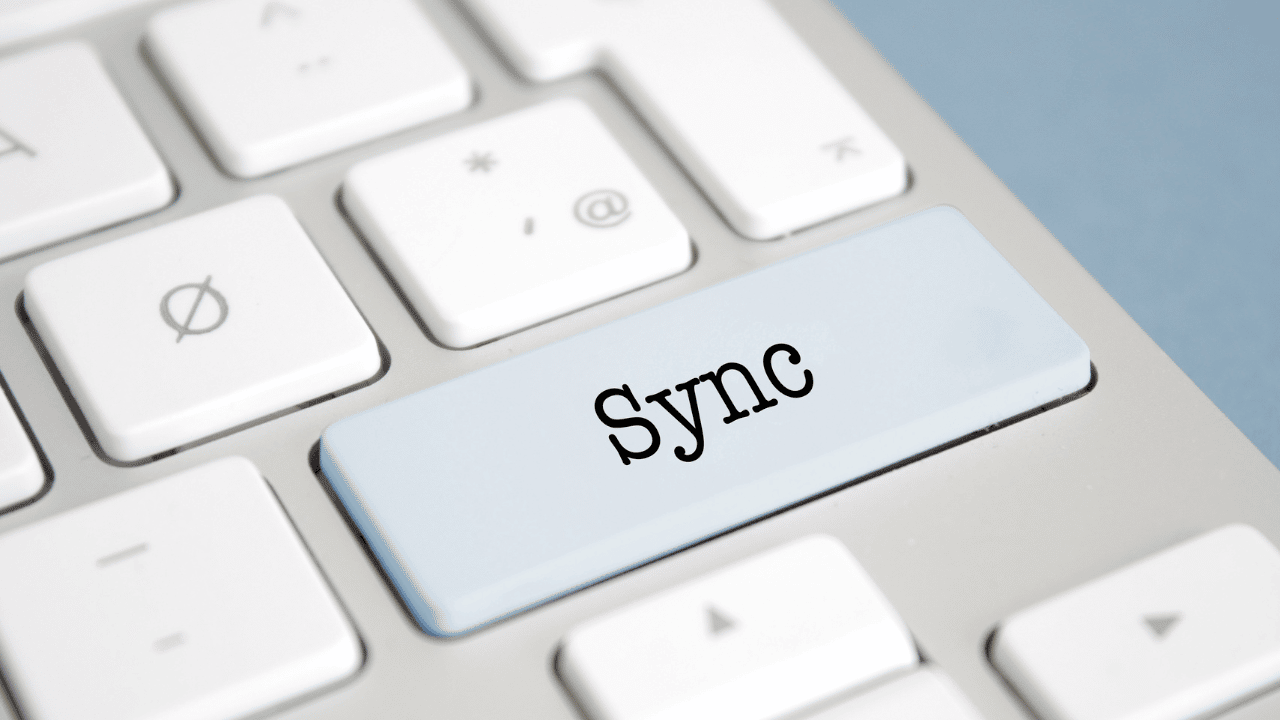
જો તમારી પાસે ઘણા કમ્પ્યુટર્સ પર ડ્રૉપબૉક્સ ઇન્સ્ટોલ કરેલું હોય, તમે વિવિધ રૂપરેખાંકનો માણી શકો છો પસંદગીયુક્ત સુમેળ દરેક ઉપકરણ પર, તમારી જરૂરિયાતો અને તમારી હાર્ડ ડિસ્કની જગ્યા અનુસાર.
આ સુવિધાનો ઉપયોગ કરવા માટે, તમારા સિસ્ટમ ફોલ્ડરમાં ડ્રૉપબૉક્સ આઇકન પર જમણું-ક્લિક કરો. પછી પર જાઓ પસંદગીઓ અને ટેબમાં સુમેળ, તમને વિકલ્પ મળશે પસંદગીયુક્ત સુમેળ.
જો તમે બટન દબાવો છો, તો તમારા ડ્રૉપબૉક્સ ફોલ્ડર્સ દેખાશે. પછી, તમે તમારા કમ્પ્યુટરમાંથી દૂર કરવા માંગો છો તે ફોલ્ડર્સને અનચેક કરો અને તેના પર ક્લિક કરો સુધારો. આગળ, તમે જોશો કે કમ્પ્યુટર ફોલ્ડર કેવી રીતે અદૃશ્ય થઈ જાય છે.
યાદ રાખો કે તમે ફક્ત ફોલ્ડર્સ જ કાઢી શકો છો, વ્યક્તિગત ફાઇલોને નહીં. તેથી, તમે જે ફાઇલો કાઢી નાખવા માંગો છો તે ફોલ્ડરની અંદર જવી જોઈએ, અને ફોલ્ડર કાઢી નાખવું આવશ્યક છે.
રાઇટ-ક્લિક મેનૂનો ઉપયોગ કરો
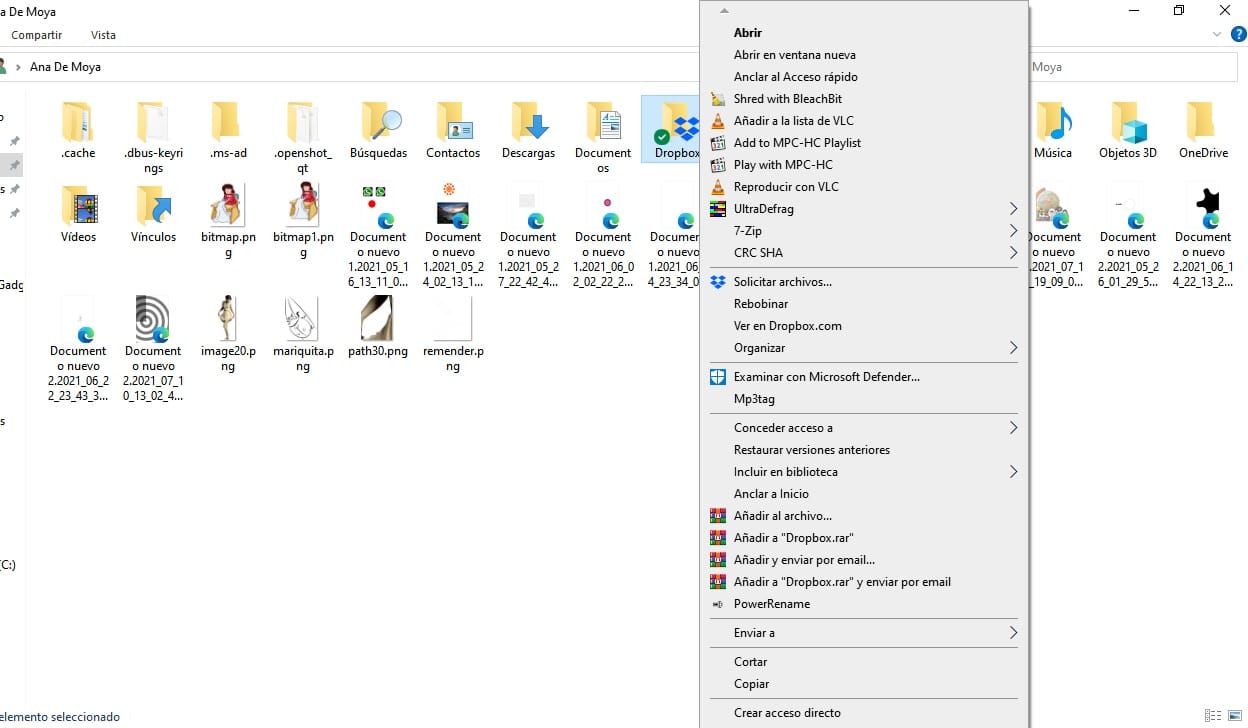
જ્યારે તમે તમારા કમ્પ્યુટર પર ડ્રૉપબૉક્સ ફોલ્ડર શોધો અને ફાઇલ પર જમણું માઉસ બટન દબાવો, ત્યારે ઘણા વિકલ્પો દેખાશે: શેર કરો, ડ્રૉપબૉક્સ લિંક કૉપિ કરો, Dropbox.com પર જુઓ, સંસ્કરણ ઇતિહાસ y ટિપ્પણીઓ જુઓ.
જ્યારે તમે દબાવો શેર, તમે શેર કરવા માટે એક લિંક વ્યાખ્યાયિત કરી શકો છો અને ઇમેઇલ સરનામું દાખલ કરી શકો છો તમે કોને લિંક મોકલવા માંગો છો?
તમે ક્લિપબોર્ડ પર લિંકને કૉપિ કરવાનો વિકલ્પ પણ પસંદ કરી શકો છો. આ રીતે, તમે ટેક્સ્ટ, ચેટ અથવા તમને ગમે તે રીતે લિંક મોકલી શકો છો.
બિન-ડ્રૉપબૉક્સ વપરાશકર્તાઓને ફાઇલ વિનંતીઓ મોકલો
જોકે ડ્રૉપબૉક્સ એ ક્લાઉડ સ્ટોરેજ માટે બેન્ચમાર્ક છે, દરેક વ્યક્તિ તેનો ઉપયોગ કરતું નથી. તેથી જો તમે ઇચ્છો છો કે બિન-ડ્રૉપબૉક્સ વપરાશકર્તા તમારા એકાઉન્ટમાં કંઈક અપલોડ કરે, તો નીચે વર્ણવેલ કોઈપણ સેવાઓનો ઉપયોગ કરો.
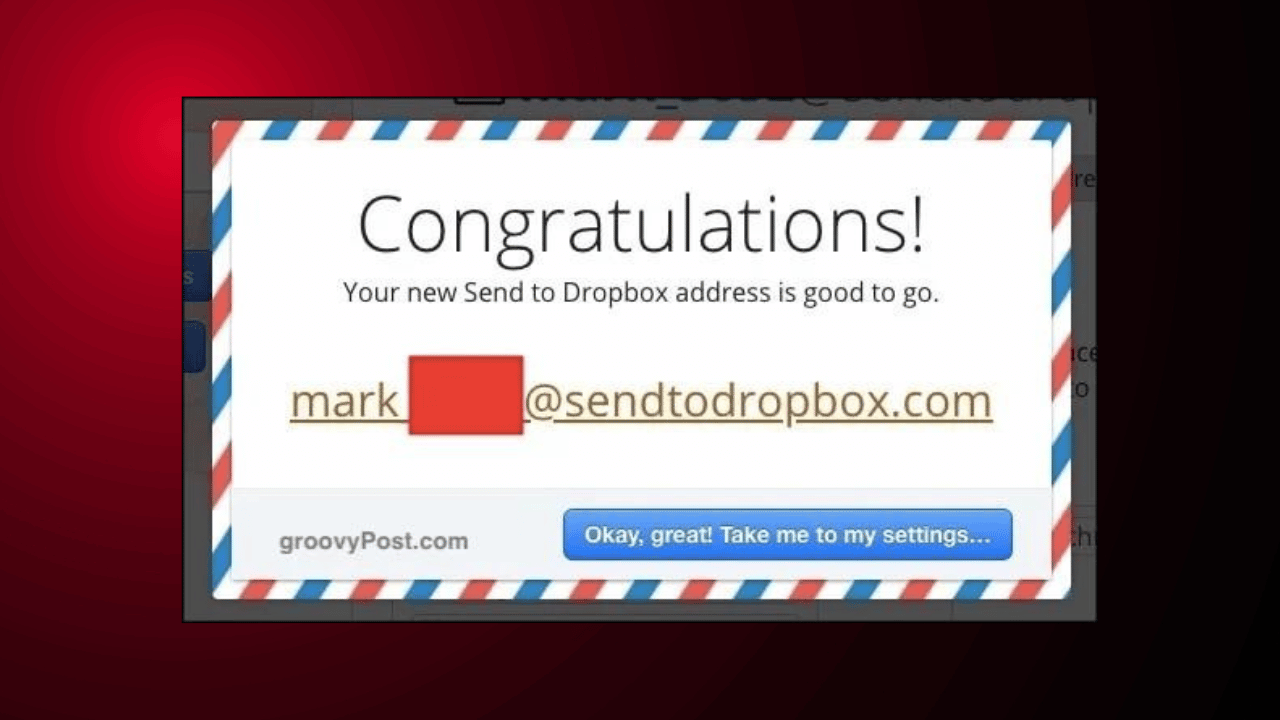
પ્રથમ છે ડ્રૉપબૉક્સ પર મોકલો, જે એક અનન્ય ઇમેઇલ સરનામું બનાવે છે. પછી તમે અન્ય વપરાશકર્તાને ઇમેઇલ સરનામું આપી શકો છો જેથી તેઓ તમને ફાઇલો ઇમેઇલ કરી શકે અને પછી તે તમારા એકાઉન્ટમાં દેખાય.
બીજો વિકલ્પ es JotForm, જેમાં એક સુવિધા છે જ્યાં તમે તમારી વેબસાઇટ પર ફાઇલ અપલોડ બોક્સને સેટ અને એમ્બેડ કરી શકો છો. જો કે, આ ટૂલ વડે, કોઈપણ તમારા ડ્રૉપબૉક્સમાં કંઈપણ અપલોડ કરી શકે છે, વાયરસથી સંક્રમિત ફાઇલો પણ.
ઓછામાં ઓછા સાથે ડ્રૉપબૉક્સ પર મોકલો, તમે કોને ઇમેઇલ સરનામું આપો છો તે વિશે તમે સાવચેત રહી શકો છો. જો કે, કોન JotForm તમારે તમારા વિશ્વાસુ વ્યક્તિ સાથે તેનો ઉપયોગ કરવાની જરૂર છે.
પુસ્તકો ડાઉનલોડ કરવા માટે ડ્રૉપબૉક્સને સત્તાવાર સાઇટ્સ સાથે કનેક્ટ કરો
પ્રોજેક્ટ ગુટેનબર્ગ જેવી વેબસાઇટ્સ તમને તમારા ક્લાઉડ સ્ટોરેજ એકાઉન્ટને લિંક કરવાની મંજૂરી આપે છે. આ રીતે, જ્યારે તમે કોઈ પુસ્તક ડાઉનલોડ કરવા માંગો છો, ત્યારે તે સીધું તમારા ડ્રોપબૉક્સ એકાઉન્ટમાં મોકલવામાં આવશે, Google ડ્રાઇવ અથવા OneDrive.
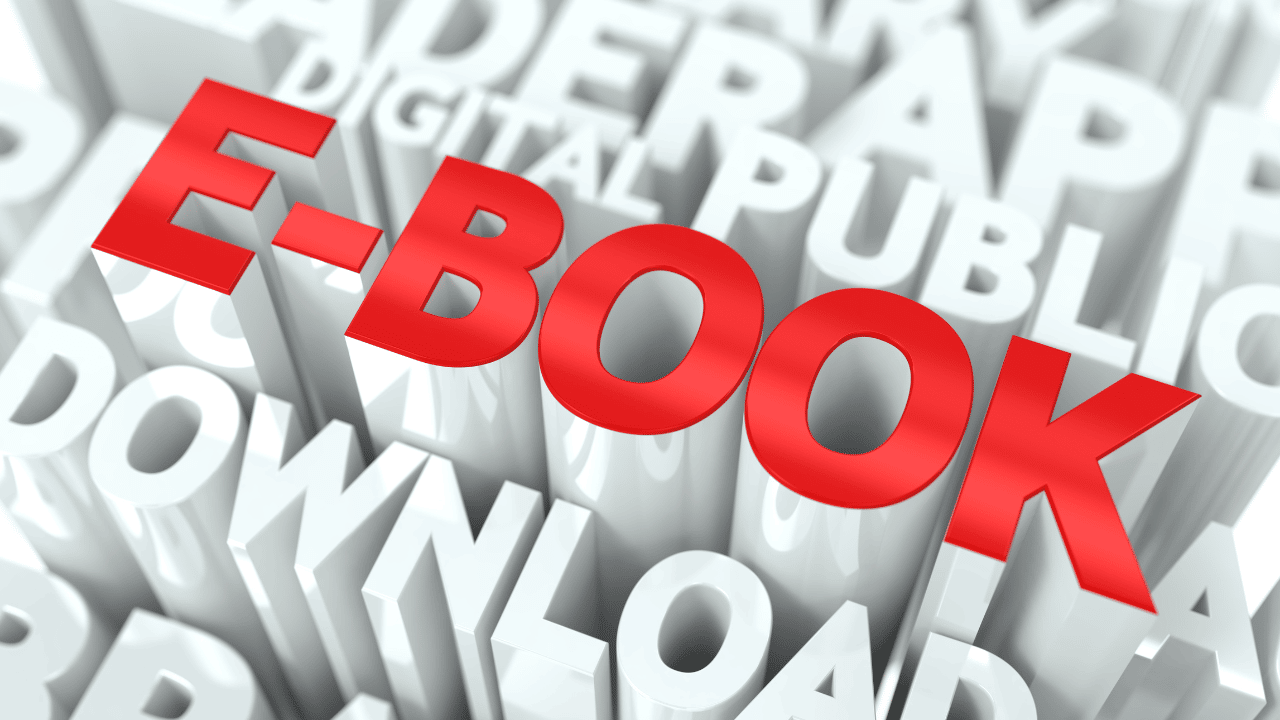
તમને જોઈતું પુસ્તક પસંદ કરો અને તમને જમણી બાજુએ ક્લાઉડ સ્ટોરેજ ચિહ્નો દેખાશે. તમે પસંદ કરો છો તે સેવા પસંદ કરો અને તમને તમારા ડ્રૉપબૉક્સ એકાઉન્ટને ઍક્સેસ કરવા માટે સાઇટને અધિકૃત કરવા માટે કહેવામાં આવશે.
"Gmail માટે Dropbox" પ્લગઇન ઉમેરો
ઇમેઇલ સાથે જોડાયેલ ફાઇલોનું કદ હજુ પણ લગભગ 25 MB સુધી મર્યાદિત હોવાથી, તમે ફાઇલને ક્લાઉડમાં મૂકીને અને પછી તેને ઇમેઇલમાં લિંક કરીને આ અવરોધને પાર કરી શકો છો.
આ રીતે, પ્રાપ્તકર્તાએ ફાઇલ ડાઉનલોડ કરવા માટે ફક્ત ક્લાઉડ સ્ટોરેજ લિંક પર ક્લિક કરવાનું રહેશે. મફત પ્લગઇન મેળવવા માટે Gmail માટે ડ્રૉપબૉક્સ, બટન દબાવો "+" Gmail ના જમણા સાઇડબારમાંથી.
જ્યારે બોક્સ દેખાય છે Google App Suite, ડ્રૉપબૉક્સ માટે શોધો. થોડા ક્લિક્સ પછી, તે ઉમેરવામાં આવશે. પછી તમારા Gmail પૃષ્ઠને ચાલુ અને ચાલુ જોવા માટે તેને તાજું કરો. કોઈને ઈમેલ લખતી વખતે, વિકલ્પો વચ્ચે તમને એક નાનું ડ્રૉપબૉક્સ આઇકન દેખાશે.
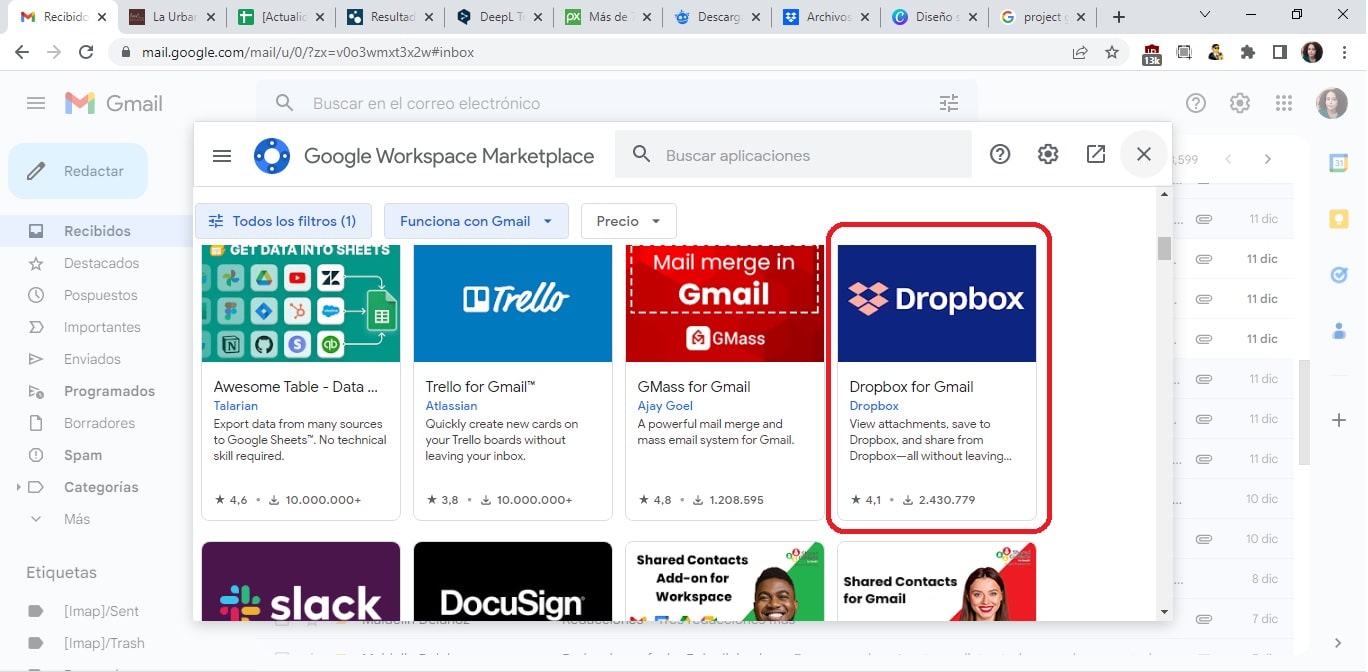
જે ક્ષણે તમે તેના પર ક્લિક કરો છો, તમે તમારી ફાઇલોને ઍક્સેસ કરશો. તમારે ફક્ત તે પસંદ કરવાનું રહેશે કે તમે કયું મોકલવા માંગો છો અને તમે તરત જ આ કાર્યનો આનંદ માણી શકશો.
ડ્રૉપબૉક્સ સ્ક્રીનશૉટ શેરિંગ સક્ષમ કરો
અમુક સમયે, તમારે ડ્રૉપબૉક્સની સ્ક્રીનશૉટ શેરિંગ સુવિધાનો ઉપયોગ કરવાની જરૂર પડી શકે છે. જો કે, આ સાધન સ્ક્રીનશોટ લેતું નથી.
ડ્રૉપબૉક્સ શું કરે છે તે તમારા કૅપ્ચર્સને ફોલ્ડરમાં મૂકે છે અને શેર કરવા માટે સ્વચાલિત લિંક્સ બનાવે છે, જેથી અન્ય લોકો તેને આ પ્લેટફોર્મ પરથી ડાઉનલોડ કરી શકે. ડ્રૉપબૉક્સ સેટિંગ્સમાં, તમને સ્ક્રીનશૉટ્સ શેર કરવાનો વિકલ્પ મળશે.
જ્યારે તમે સ્ક્રીનશોટ લો છો, ત્યારે સ્ક્રીનશોટ નામના ફોલ્ડરમાં જશે સ્ક્રીનશોટ તમારા ડ્રૉપબૉક્સમાં. પછીથી, શેર કરી શકાય તેવી લિંક આપમેળે જનરેટ થશે અને તમારા ક્લિપબોર્ડ પર કૉપિ કરવામાં આવશે.
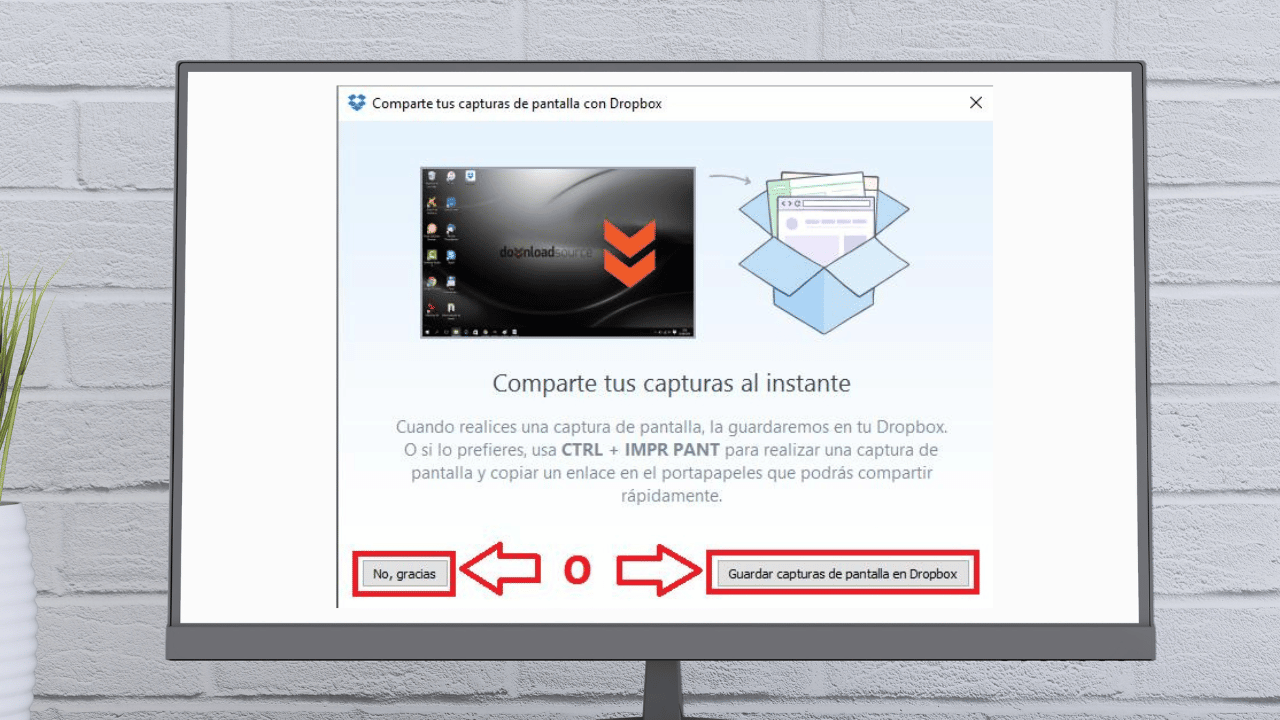
તમારા કમ્પ્યુટર પર ડિફૉલ્ટ ડ્રૉપબૉક્સ ફોલ્ડર સ્થાનને ખસેડો
ના વિષય પર પાછા ફર્યા પસંદગીયુક્ત સિંક્રનાઇઝેશન, તે જ સિંક્રનાઇઝેશન ટેબમાં તમે ડ્રૉપબૉક્સ ફોલ્ડરનું ડિફૉલ્ટ સ્થાન જોઈ શકશો તમારા કમ્પ્યુટર પર. Windows અને macOS ઘણીવાર ડ્રૉપબૉક્સ ફોલ્ડરને અસુવિધાજનક સ્થળોએ મૂકે છે.
બટન દબાવો ખસેડવા માટે ડ્રૉપબૉક્સ ફોલ્ડર સ્થાન હેઠળ. પછી નવું સ્થાન પસંદ કરો અને ફોલ્ડર તેની બધી સામગ્રીઓ સાથે ખસેડવામાં આવશે.
ડ્રૉપબૉક્સમાં ડિફૉલ્ટ "સાચવો" સ્થાન બદલો
તમારા કમ્પ્યુટર અથવા બ્રાઉઝર સેટિંગ્સમાં, તમને ફાઇલોને સાચવવા માટે ડિફૉલ્ટ સ્થાનનો ઉલ્લેખ કરવાનું કહેવામાં આવે છે. સારી વાત એ છે કે તમે તમારા ડ્રૉપબૉક્સ ફોલ્ડરનું નવું સ્થાન નિર્દિષ્ટ કરી શકો છો, જેથી તમે ડાઉનલોડ કરો છો તે બધું બધા કમ્પ્યુટર્સ પર સમન્વયિત થાય છે.
જો કે, આમાં એકમાત્ર ખામી એ છે કે તમારે ખાતરી કરવી જોઈએ કે તમારી પાસે ડ્રૉપબૉક્સમાં પૂરતી જગ્યા છે, જ્યાં સુધી તમે મોટી ફાઇલો ડાઉનલોડ કરવાની આદત ધરાવતા હોવ.
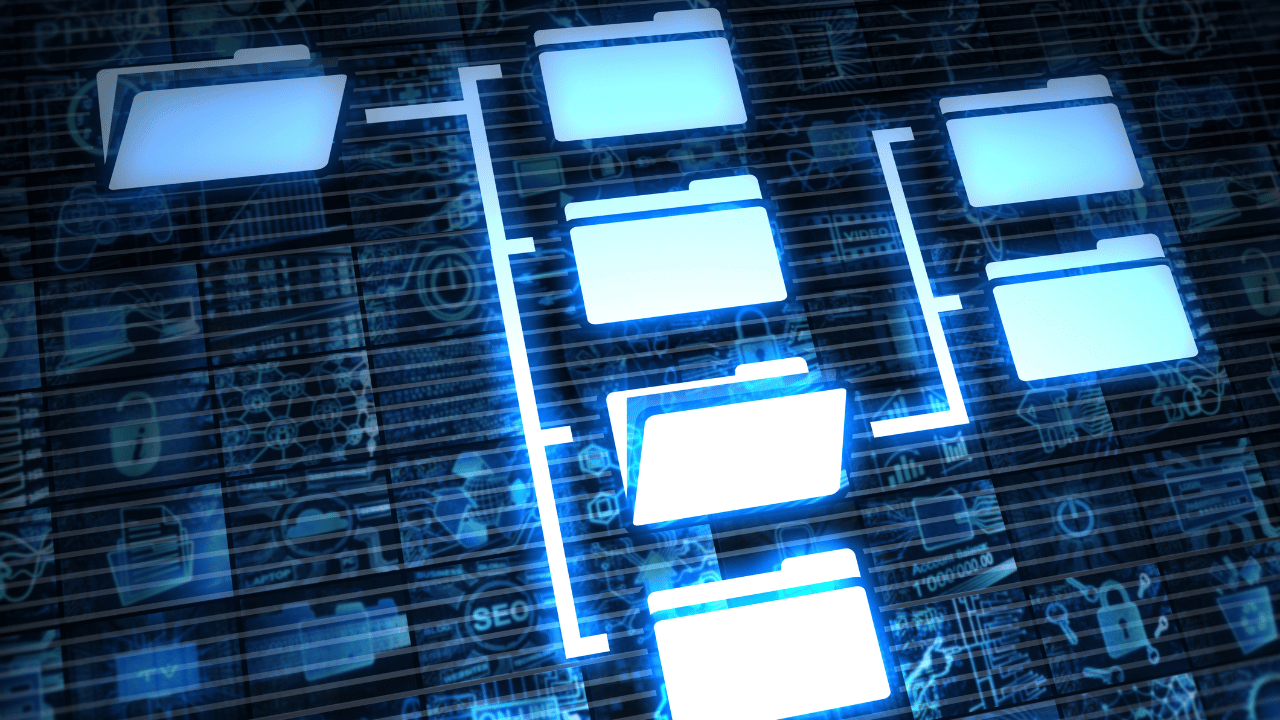
BoxCryptor સાથે ડ્રૉપબૉક્સ ફાઇલોને સુરક્ષિત કરો
ક્લાઉડ સ્ટોરેજની એક ખામી એ છે કે (અત્યાર સુધી) તે એન્ક્રિપ્શન ઓફર કરતું નથી. એકમાત્ર અપવાદ સિંક છે, પરંતુ ડ્રૉપબૉક્સ કોઈપણ પ્રકારની ફાઇલ એન્ક્રિપ્શન ઑફર કરતું નથી.
જ્યાં સુધી તેઓ ન કરે ત્યાં સુધી એક સારો વિકલ્પ છે BoxCryptor. મર્યાદિત મફત સંસ્કરણ અને બે ચૂકવેલ સંસ્કરણો સાથે, BoxCryptor તમારા કમ્પ્યુટર પર વર્ચ્યુઅલ ડ્રાઇવ બનાવે છે, જે તમારું નવું ડ્રૉપબૉક્સ ફોલ્ડર બની જાય છે.
જ્યારે તમે ફાઇલને ફોલ્ડરમાં ખેંચો છો, ત્યારે તમે ડ્રૉપબૉક્સ સર્વર પર મોકલો તે પહેલાં ફાઇલ એન્ક્રિપ્ટેડ હોવી જોઈએ કે કેમ તે તમે સ્પષ્ટ કરી શકો છો.
તમારા ડ્રૉપબૉક્સ ફોલ્ડરમાં ઑડિયો રેકોર્ડિંગ્સ સ્ટોર કરો
જો તમે તમારા વિચારોને તમારા મોબાઈલથી ઓડિયોમાં અનુવાદિત કરવા માંગતા હો, તો આ વિકલ્પ તમારા માટે છે. જો તમારી પાસે એન્ડ્રોઇડ મોબાઇલ છે, તો સ્માર્ટ રેકોર્ડર એ એક એપ છે જેની મદદથી તમે રેકોર્ડિંગ પૂર્ણ કરો ત્યારે આપમેળે તમારા ડ્રૉપબૉક્સ ફોલ્ડરમાં રેકોર્ડિંગ અપલોડ કરી શકો છો.

એ ખાતરી કરવી મહત્વપૂર્ણ છે કે તમારી પાસે તે બધી MP3 ફાઇલો માટે ડ્રૉપબૉક્સમાં પૂરતી જગ્યા છે જે ભરવાનું શરૂ કરશે.
તમારે હવેથી શા માટે ડ્રૉપબૉક્સનો ઉપયોગ કરવો જોઈએ?
ડ્રૉપબૉક્સનો ઉપયોગ કરવામાં ક્યારેય મોડું થતું નથી, કારણ કે તે સૌથી પ્રખ્યાત ક્લાઉડ સ્ટોરેજ સેવાઓમાંની એક છે, ફાઇલો અને ફોલ્ડર્સ બંનેને સાચવવા અને શેર કરવાના વિકલ્પો ઓફર કરીને.
ડ્રૉપબૉક્સમાંથી સૌથી વધુ લાભ મેળવવો ફાયદાકારક બની શકે છે કારણ કે તે તમને હાર્ડ ડ્રાઇવ સ્પેસ બચાવવા અને ઇન્ટરનેટ કનેક્શન સાથે ગમે ત્યાંથી તમારી ફાઇલોને ઍક્સેસ કરવામાં મદદ કરી શકે છે. તમે સરળતાથી અને સગવડતાથી અન્ય વપરાશકર્તાઓ સાથે શેર અને સહયોગ પણ કરી શકો છો.
તે મહત્વનું છે કે તમે ડ્રૉપબૉક્સનો ઉપયોગ કેવી રીતે કરવો તે ધ્યાનમાં લો જેથી કરીને તે તમારી જરૂરિયાતોને શ્રેષ્ઠ રીતે પૂરી કરી શકે અને આ પ્લેટફોર્મનો ઉપયોગ કરીને સૌથી વધુ લાભ મેળવી શકે.